Windows 11 Pro ISO文件在哪下载最新版?如何下载原装纯净版Win11 ?点击进入 持续更新!
如何在 Windows 11/10 上安装和启用 DirectPlay
要在 Windows 11/10 上安装和启用 DirectPlay,请按照下列步骤操作:
首先,您必须打开 Windows 功能 窗口。对于这一点,你可以搜索 Windows功能 在任务栏搜索框,然后点击 打开或关闭Windows功能 的搜索结果。
之后,找到 Legacy Components 部分并单击相应的加号图标。在这里您可以找到一个复选框,上面写着 DirectPlay。勾选此复选框并单击“ 确定” 按钮。
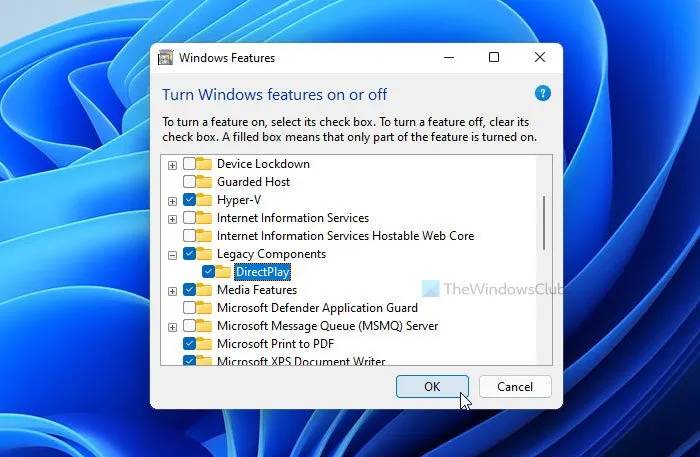
接下来,重新启动计算机以获取更改。
如何在 Windows 10 中启用 DirectPlay?
您可以通过安装组件在 Windows 11/10 中启用 DirectPlay,如本教程中所述。您不必单独启用它。只要它安装在您的计算机上,就已经启用了 DirectPlay。如果您想禁用它,您必须从 Windows 功能窗口中删除此功能。
安装 DirectPlay 安全吗?
是的,在 Windows 11/10 中安装 DirectPlay 是安全的。由于它是 DirectX 中的一个 API,并且您可能已经在您的计算机上安装了它,因此安装 DirectPlay 没有坏处。
如何下载 DirectPlay?
您不在 Windows 11/10 中下载 DirectPlay。您可以使用 Windows 功能面板安装它。默认情况下,您的 Windows 操作系统附带安装程序。
DirectPlay 是必要的吗?
DirectPlay 仅在您从 20 年代初开始玩多人游戏时才需要。如果您正在玩老游戏,您应该先检查系统要求,以了解是否需要安装 DirectPlay。
我在哪里可以找到 DirectPlay?
您可以在旧组件下的 Windows 功能面板中找到 DirectPlay。从这里,可以根据需要安装和启用或禁用。要启用,您可以按照上述教程进行操作。
如何从 Windows 11/10 中删除 DirectPlay
要从 Windows 11/10 中删除 DirectPlay,请按照下列步骤操作:
- 搜索 windows 功能 并单击搜索结果。
- 找出 Legacy Components框并展开它。
- 从DirectPlay 中删除勾号
- 单击确定按钮。
- 重启你的电脑。
首先, 在任务栏搜索框中搜索 Windows 功能,然后单击单个搜索结果以打开 Windows 功能 窗口。在这里,您必须找到 Legacy Components 部分并展开它。
接下来,从DirectPlay 复选框中删除勾号 ,然后单击 OK 按钮。
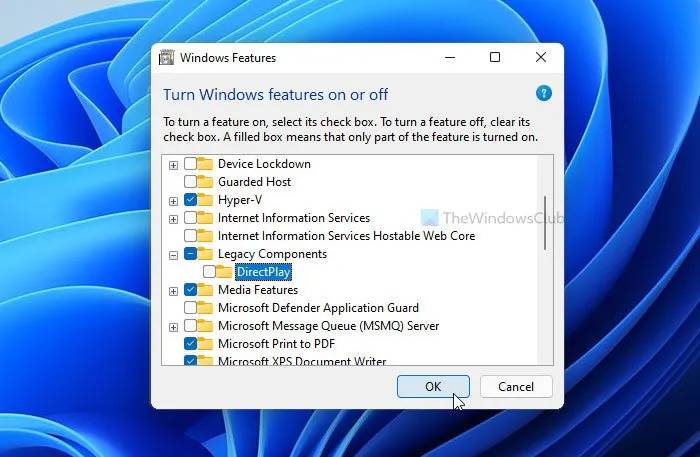
最后,重新启动计算机以获取更改。
就这样!希望本教程可以帮助您在 Windows 11/10 上安装和启用 DirectPlay。
 Win 11系统之家
Win 11系统之家
